İCloud Hesabı Parola ile / Parola olmadan Sil
Bir iDevice kullanıcısıysanız, kullanıyor olmanız gerekir.Tüm verilerinizi ve içeriğinizi yedeklemek için iCloud servisi. Hepimizin bildiği gibi, verileri yanlışlıkla silmiş veya cihazımızın çalınması durumunda iCloud'da verilerin yedeklenmesi bizim için yararlı olabilir. Bu durumda tüm verileri cihaza kolayca geri yükleyebiliriz. Ancak, cihazı arkadaşlara / aileye veriyoruz veya birisine satıyorsak, bazen iCloud hesabını iDevice'den silmek istiyoruz. Bazen bir kişi ikinci el iPhone satın alıyorsa, önceki sahibi kullanıcının yeni bir hesap ekleyememesi nedeniyle iCloud hesabını silmeyi unutur. Bugün tartışacağız iCloud hesabı nasıl silinir şifresi olan / olmayan.
- Bölüm 1: Şifre Kodları Olmadan Kalıcı Olarak iCloud Hesabını Silme (Veri Kaybı Yok)
- Bölüm 2: Şifre olmadan Cihazlarda iCloud Hesabını Silme (Veri Kaybı)
- Bölüm 3: iPhone'unuzdaki iCloud Hesabını Parola ile Silme
- Bölüm 4: Mac'te iCloud Nasıl Devre Dışı Bırakılır
- Bölüm 5: Windows Bilgisayarda iCloud Nasıl Kaldırılır
Bölüm 1: Şifre Kodları Olmadan Kalıcı Olarak iCloud Hesabını Silme (Veri Kaybı Yok)
Sadece kaldırmak isteyen birçok kullanıcı variCloud hesabı kalıcı olarak ancak bunu nasıl yapacaklarını bilmiyorlar. Bu yöntem, Tenorshare 4uKey kullanarak iCloud hesabını Parolalar olmadan kalıcı olarak silmelerine yardımcı olacak. Bu araç, 4 basamaklı şifreyi veya 6 basamaklı şifreyi kolayca kırabilecek harika bir araçtır. 4uKey, iOS 12.1'in en son sürümünü ve en son iPhone XS / XS Max / XR'yi ve en son iPhone XS / XS Max / XR'yi destekler .. iCloud hesabını cihazınızdan kalıcı olarak silmek için adımları izleyin.
İCloud hesabını şifre olmadan kalıcı olarak silme işlemi
Aşama 1 PC / Mac'inize 4uKey indirin ve yükleyindaha sonra işleme başlamak için yazılımı başlatın. Ardından "Unlock Apple ID" adlı fuction işlevini seçin. Sonra USB kablosunu kullanarak iPhone'unuzu bilgisayara / mac'a bağlayın ve kilidini açın. İPhone'unuzu PC / Mac'e bağladığınızda, yazılım iPhone'unuzu otomatik olarak algılar. Ekranda görebileceğiniz "Başlat" düğmesine tıklayın.


Adım 2 Aşağıdaki ekran gösterildiğinde, devam etmek için "Başlat" düğmesine tıklayın. Ancak tespit edebileceğimiz 2 sahne var. Biri "iPhone'umu Bul" kapalı, diğeri "iPhone'umu Bul" açık.

2.1 "İPhone'umu Bul" kapalıysa, 4uKey "Başlat" butonuna tıkladıktan kısa bir süre sonra işlemi bitirecek.

2.2 "İPhone'umu Bul" açıksa ve cihazınız iOS 12'nin altındaysa, 4uKey önceden ayarlanmış bazı ayarları size hatırlatacakiCloud hesabını iPhone'dan silme. (Notlar: iOS 12 ve üzeri desteklenmez.) Adımlar: "Ayarlar> Genel> Tüm Ayarları Sıfırla" ya gidin. Bunu yaptıktan sonra cihazınız otomatik olarak yeniden başlatılır. Sonra 4uKey hemen iCloud hesabını silmeye başlar.


İCloud hesabını şifre olmadan kalıcı olarak silme videosu (Veri kaybı yok)
Bölüm 2: Şifre olmadan Cihazlarda iCloud Hesabını Silme (Veri Kaybı)
İCloud şifresini unuttuysanız veyaİkinci el iPhone'u satın aldığınızda en baştan itibaren parolayı bilmiyorsanız iPhone iDevice'deki iCloud hesabını sorunsuzca silmek için bu yöntemi kullanabilirsiniz. Bu yöntem diğer yöntemlerle karşılaştırıldığında biraz uzundur ancak denemeye değer. Her adımı aşağıda belirtilen şekilde doğru şekilde uyguladığınızdan emin olun.
İCloud hesabını şifre olmadan silme işlemi
- 1. Öncelikle iPhone'unuzun Ayarları'na gidin >> iCloud'a dokunun.
- 2. Sonra kaydırın ve Oturumu Kapat seçeneğinin olacağı ekranın altına gidin. Oturumu Kapat'a dokunun.
- 3. Ekranda bazı açılır onay mesajı alacaksınız. Onay mesajının silme seçeneğine tıklayın ve Apple ID şifresini isteyen mesajı görene kadar adımları izleyin.
- 4. Şimdi İptal düğmesine dokunun ve Genel seçeneğine tıklamanız gereken ayarlar menüsüne geri dönün.
- 5. Ekranı aşağı doğru tamamen aşağı kaydırın. Sıfırla'yı ve ardından Tüm Ayarları Sıfırla'yı tıklatın.
- 6. Bundan sonra [eğer ayarladıysanız] şifrenizi girmeniz ve isteğinizi onaylamanız gerekir. Telefonu açmak biraz zaman alabilir.
- 7. Yine >> iCloud >> ayarlarına gidin ve aşağı kaydırın ve Oturumu kapat üzerine dokunun.
- 8. Cihazınızda iCloud hesabını şifre olmadan başarıyla sildiniz.
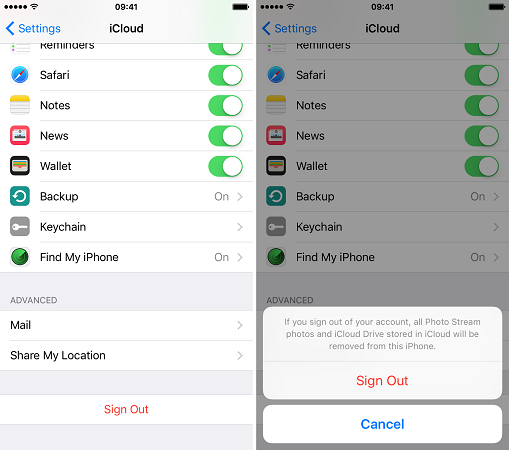
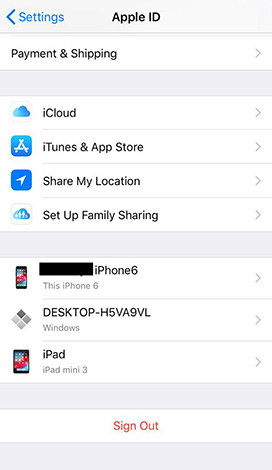

Bölüm 4: Mac'te iCloud Nasıl Devre Dışı Bırakılır
Mac kullanıcısıysanız ve nasıl yapılacağını bilmiyorsanıziCloud'u devre dışı bıraktıktan sonra bu yöntem size çok yardımcı olacaktır. İCloud'u Mac'ten silme işlemi basit ve kolaydır, çünkü artık endişelenmenize gerek yok. Mac'te iCloud'u kaldırma işlemini tamamlamak için Mac'te internet erişimi olmalıdır.
Mac'ten iCloud'un nasıl silineceği hakkında işlem
- 1. Önce Mac'inizi açın ve ardından Apple menüsünü tıklayın (ekranın sol üst köşesinde olacak). Ekranda açılan bir menü görünecektir >> Sistem Tercihleri.
- 2. Ardından ekranda görebileceğiniz çeşitli seçenekler arasından iCloud seçeneğine tıklayın.
- 3. Sonra, ekranın sol alt köşesinde olacak olan Oturumu Kapat seçeneğine tıklayın.
- 4. Mac'inizde bir kopyasını saklamak istediğiniz verileri seçin ve ardından "Bir Kopyasını Sakla" düğmesine tıklayın.
- 5. Mac'inizdeki iCloud şifresini kaydetmesinin veya kaldırmasının söylendiği bir iletişim kutusu bile alabilirsiniz. Size uygun olanı seçin ve iCloud'u Mac'inizden silmek için Apple Kimliği şifresini girin.




Bölüm 3: iPhone'unuzdaki iCloud Hesabını Parola ile Silme
Hesabın Apple kimliği şifresini biliyorsanızbu telefonla ilişkilendirilirse iCloud hesabını iPhone'dan silmek gerçekten kolaylaşır. Bu yöntem basittir ve herkes sorunsuzca kullanabilir. İhtiyacınız olan tek şey iPhone'unuza bağlı bir Wi-Fi'dir, hatta mobil veriler işe yarayabilir, bundan sonra aşağıda belirtilen adımları izleyin.
İCloud hesabının şifre ile nasıl kaldırılacağı hakkında işlem
Aşama 1 İPhone'unuzun Ayarlar bölümüne gidin ve [Ekranın üstünde görebileceğiniz] isminize dokunun.

Adım 2 Şimdi aşağı kaydırın ve Oturumu Kapat seçeneğini görebileceğiniz ekranın altına gidin. Üstüne tıkla.

Aşama 3 Apple ID şifrenizi girmeniz gereken bir sonraki ekrana yönlendirileceksiniz. Sadece şifreyi girin ve "Kapat" a dokunun.
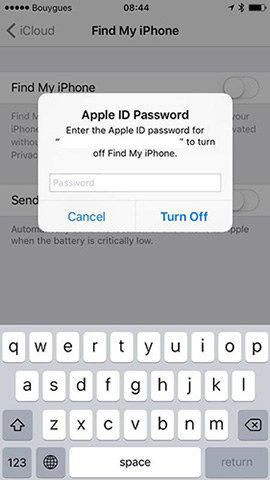
4. adım İPhone'unuzun bir kopyasını saklamak istediğiniz verileri seçin ve ardından Çıkış Yap'ı tıklayın.

Adım 5 Ekranda bir onay mesajı belirecektir. Yine Çıkış Yap'a tıklayın.
Bölüm 5: Windows Bilgisayarda iCloud nasıl kaldırılır
Windows kullanıcısıysanız ve kaldırmaya çalışıyorsanıziCloud'yu bilgisayardan kaldıramadı ancak kaldıramadıysa, aşağıda belirtilen adımlara daha iyi bakmalısınız. Windows bilgisayarda iCloud'u silme işlemi, iCloud'u Mac'ten kaldırmak kadar kolaydır. Görevinizi tamamlamak için uzun ve telaşlı bir süreçten geçmeniz gerekmez. Aşağıda verilenleri izleyin:
- 1. Önce Windows bilgisayarınızı açın ve Başlat menüsüne [Windows simgesi] tıklayın.
- 2. Sonra, iCloud uygulamasını kolayca almak için arama çubuğuna iCloud yazın. Başlangıç penceresinde gördüğünüzde iCloud'u tıklayın.
- 3. iCloud uygulamasına girdikten sonra [Ekranın sol alt kısmında bulabileceğiniz] Çıkış Yap düğmesine tıklayın.
- 4. Ekranda bazen bilgisayardan çıkış yapmanız için gereken bir iletişim kutusu görüntülendiğinde "Bilgisayardan Sil" i tıklayın.


Sonuç:
Bu makalede nasıl sileceğinizi öğrendinizŞifre ile / şifre olmadan iCloud. Umarım, iCloud'u iPhone / iPad'inizden, Mac'inizden veya Windows bilgisayarınızdan kaldırırken herhangi bir sorun yaşamazsınız (https://www.tenorshare.com/iphone-backup/how-to-backup-iphone.html tüm çözümler) Yorum bölümünde herhangi bir sorunuz varsa bize bildirin.






![[Guide] Şifre olmadan iCloud'dan Nasıl Çıkılır](/images/icloud/guide-how-to-sign-out-of-icloud-without-password.jpg)



